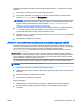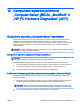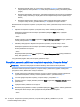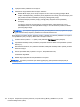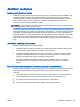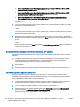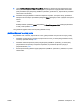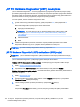User's Guide - Windows 8.1
„MultiBoot“ naudojimas
Apie įrenginių įkrovimo tvarką
Paleidus kompiuterį sistema bando krautis iš įjungtų įrenginių. Pagalbinė priemonė „MultiBoot“, kuri
yra įgalinta gamykloje, valdo tvarką, pagal kurią sistema pasirenka įkrovimo įrenginį. Įkrovimo
įrenginiais gali būti optinių diskų įrenginiai, diskelių įrenginiai, tinklo sąsajos korta (NIC), standieji
diskai ir USB įrenginiai. Įkrovimo įrenginiuose yra įkrauti skirtos laikmenos arba failai, kurių
kompiuteriui reikia tinkamam paleidimui ir veikimui.
PASTABA: kai kurie įkrovimo įrenginiai turi būti įjungiami kompiuterio sąrankoje „Computer Setup“ ir
tik tada jie gali būti įtraukiami į įkrovimo tvarką.
Keisdami įkrovimo tvarką kompiuterio sąrankoje „Computer Setup“ galite pakeisti tvarką, pagal kurią
kompiuteris ieško įkrovimo įrenginių. Taip pat galite spausti klavišą esc, kol ekrano apačioje rodomas
pranešimas „Spauskite klavišą ESC, kad būtų rodomas paleisties meniu“, ir tada spausti klavišą f9.
Paspaudus klavišą f9 rodomas meniu, kuriame išvardyti galiojantys įkrovimo įrenginiai ir kuris leidžia
pasirinkti įkrovimo įrenginį. Taip pat galite naudoti „MultiBoot Express“, jei norite nustatyti, kad
kompiuteris klaustų įkrovimo įrenginio vietos kiekvieną kartą, kai jis įjungiamas arba paleidžiamas iš
naujo.
„MultiBoot“ nuostatų pasirinkimas
„MultiBoot“ galite naudoti toliau nurodytais būdais.
●
Norėdami nustatyti naują įkrovimo tvarką, kurios kompiuteris laikytųsi kiekvieną kartą jį įjungus,
keiskite įkrovimo tvarką kompiuterio sąrankoje „Computer Setup“.
●
Norėdami dinamiškai pasirinkti įkrovimo įrenginį, spauskite esc, kol ekrano apačioje rodomas
pranešimas „Spauskite klavišą ESC, kad būtų rodomas paleisties meniu“, ir tada spauskite
klavišą f9, kad patektumėte į įkrovimo įrenginių parinkčių meniu.
●
Norėdami nustatyti kintamą įkrovimo tvarką, naudokite „MultiBoot Express“. Ši funkcija,
kiekvieną kartą įjungus kompiuterį arba jį paleidus iš naujo, jūsų prašys nurodyti įkrovimo
įrenginį.
Naujo įkrovimo tvarkos nustatymas kompiuterio sąrankoje „Computer Setup“
Norėdami paleisti kompiuterio sąranką „Computer Setup“ ir nustatyti įkrovimo įrenginių tvarką, kurios
kompiuteris laikytųsi kiekvieną kartą jį įjungus arba iš naujo paleidus, atlikite toliau nurodytus
veiksmus.
1. Įjunkite arba iš naujo paleiskite kompiuterį, tuomet, kol ekrano apačioje rodomas pranešimas
„Spauskite klavišą ESC, kad būtų rodomas paleisties meniu“, spauskite klavišą esc.
2. Jei norite įjungti kompiuterio sąranką „Computer Setup“, paspauskite f10.
3. Vieną iš šių parinkčių pasirinkite žymiklio įrenginiu arba rodyklių klavišais:
LTWW „MultiBoot“ naudojimas 115